Pour plus d’informations sur les considérations relatives aux données, des exemples et l’interprétation, allez à Carte barre - Généralités.
Variables de catégorie
Saisissez une ou plusieurs colonnes de données numériques que vous voulez représenter graphiquement.
Dans la zone , indiquez une ou plusieurs colonnes numériques ou de date/d'heure à représenter graphiquement.
Variables récapitulatives (facultatif)
Saisissez une colonne qui définit les barres du graphique à barres.
Fonction
Dans Fonction, sélectionnez la fonction de Variables récapitulatives. Si vous sélectionnez par exemple Maximum, Minitab définit la couleur du graphique à barres selon la valeur maximale des variables résumées dans chaque barre. Si vous saisissez une colonne de texte dans Variables récapitulatives, vous ne pouvez sélectionner que Pourcentage égal aux valeurs spécifiées, Nombre de valeurs présentes ou Nombre de valeurs manquantes.
- Percentile
- Si vous sélectionnez Percentile, vous devez saisir une valeur dans Valeur de percentile . La valeur doit être comprise entre 0 et 100. Minitab utilise la valeur que vous saisissez pour définir le gradient de couleur dans le graphique à barres. Par exemple, si vous saisissez 50, Minitab utilise le 50e percentile afin de définir le gradient de couleur pour chaque rectangle du graphique à barres.
- Pourcentage entre deux valeurs
- Si vous sélectionnez Pourcentage entre deux valeurs, vous devez saisir des valeurs numériques dans Première valeur et Deuxième valeur. La valeur que vous saisissez pour Première valeur doit être inférieure ou égale à la valeur que vous saisissez pour Deuxième valeur. Minitab définit le gradient de couleur du graphique à barres en fonction du pourcentage d'observations entre les deux valeurs.
- Pourcentage égal aux valeurs spécifiées
- Si vous sélectionnez Pourcentage égal aux valeurs spécifiées, vous devez saisir une ou plusieurs valeurs dans Valeurs. Les valeurs doivent être du même type de données que la colonne que vous avez saisie dans Variables récapitulatives. Minitab définit le gradient de couleur du graphique à barres en fonction du pourcentage d'observations égal aux valeurs que vous saisissez.
Présentation
Lorsque vous ne saisissez pas Variables récapitulatives, vous pouvez choisir l’une des options de présentation suivantes.
- Graphique distinct pour chaque variable de catégorie
- Minitab crée un graphique à barres séparé pour chaque colonne dans le champ Variables de catégorie.
- Superposition de variables catégoriques
- Minitab crée un graphique à barres unique qui combine des variables catégorielles dans un axe multiniveaux dans l’ordre dans lequel elles apparaissent dans le champ Variables de catégorie. La dernière variable est la plus proche de l’axe. La première variable est la plus éloignée de l’axe. Vous pouvez saisir un maximum de cinq variables catégorielles.
Lorsque vous saisissez Variables récapitulatives, vous pouvez choisir l’une des options de présentation suivantes.
- Graphique distinct pour chaque variable résumée
- Minitab crée un diagramme à barres séparé pour chaque colonne dans Variables récapitulatives. Toutes les variables catégorielles sont placées sur l’échelle catégorielle.
- Superposition de variables récapitulatives
- Minitab crée un graphique à barres unique qui combine des variables catégorielles dans un axe multiniveaux dans l’ordre dans lequel elles apparaissent dans le Variables de catégorie. En outre, plusieurs variables résumées sont superposées sur le même graphique. Les variables résumées apparaissent les plus proches ou les plus éloignées de l’axe en fonction de l’option que vous choisissez pour Ordre d'affichage des variables.
Superposition
Lorsque vous sélectionnez plusieurs variables catégorielles et que vous choisissez de superposer les graphiques, vous pouvez choisir comment afficher les barres superposées.
- Superposé avec des barres espacées uniformément
- Par défaut, Minitab affiche les barres uniformément le long de l’axe. Les groupes catégoriels sont affichés à différents niveaux le long de l’axe dans l’ordre dans lequel ils apparaissent dans Variables de catégorie.
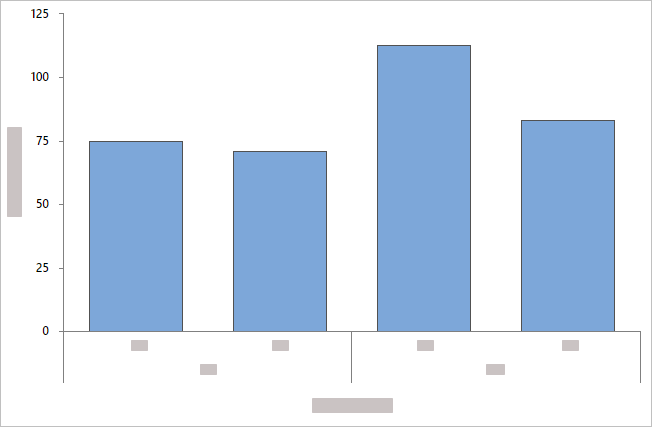
- Superposé avec des barres groupées
- Minitab affiche des groupes catégoriels comme des barres groupées et inclut une légende. Vous pouvez modifier le regroupement en réorganisant les variables dans Variables de catégorie, ou vous pouvez choisir une variable différente de Variables de groupes.
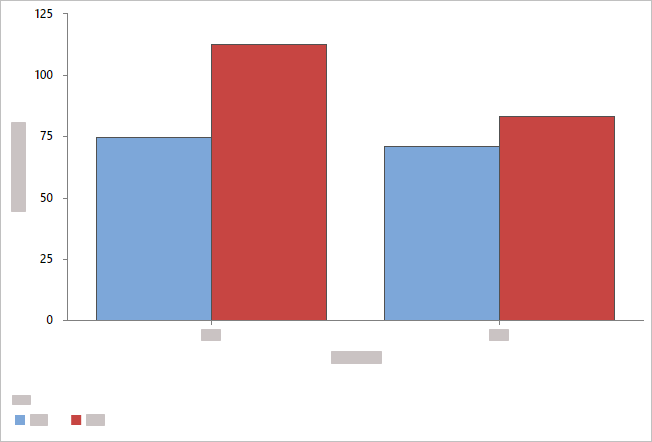
- Superposé avec des barres empilées
- Minitab affiche les groupes catégoriels comme des barres empilées et inclut une légende. Vous pouvez modifier les niveaux auxquels les catégories apparaissent en réorganisant les variables dans Variables de catégorie, ou vous pouvez choisir une variable différente de Emplilement variable.
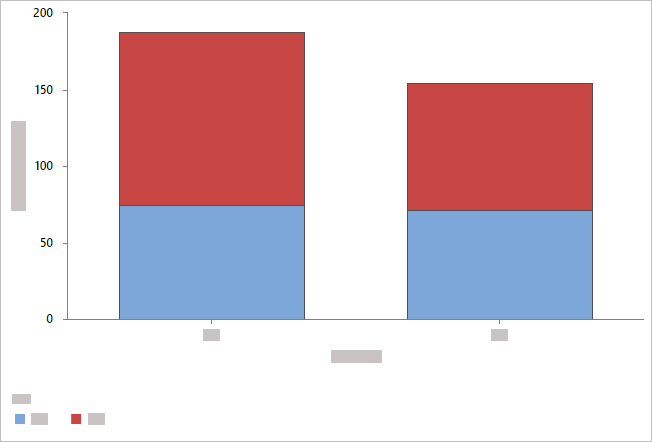
Remarque
Lorsque vous avez plus d’une variable résumée et que vous choisissez de superposer les graphiques, vous avez la possibilité de regrouper ou d’empiler les barres par variables résumées.
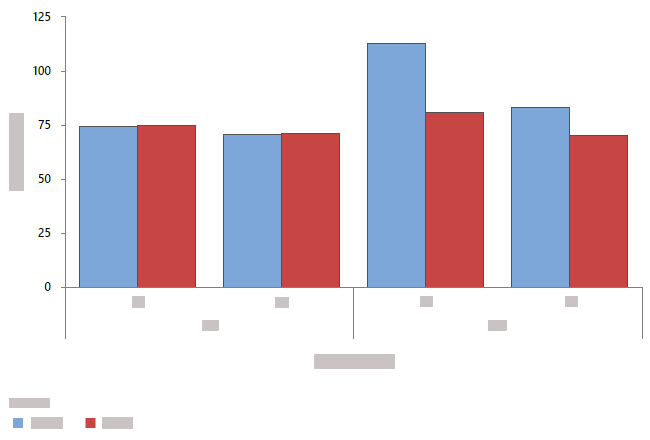
Regroupées par variables résumées
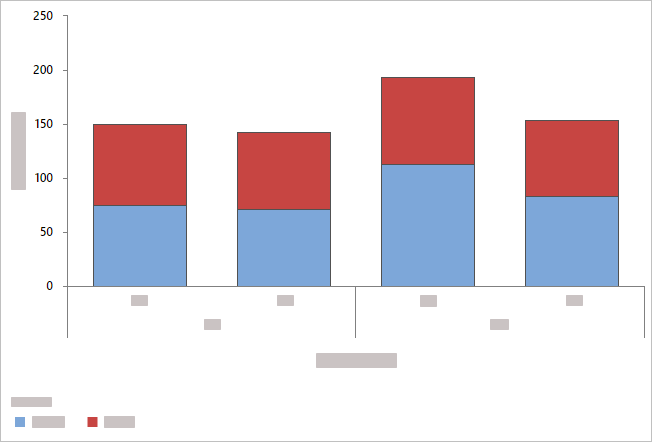
Empilées par variables résumées
Variables de répartition
- Afficher toutes les combinaisons
-
Lorsque vous saisissez plusieurs Variables de répartition, Minitab active la case à cocher Afficher toutes les combinaisons. Sélectionnez cette option pour créer un diagramme à barres distinct pour chaque combinaison de groupes créés par les variables de répartition. Si vous ne sélectionnez pas cette option, Minitab crée un diagramme pour chaque groupe de chaque variable de répartition.
La première variable de répartition a, par exemple, 2 groupes, hommes et femmes, et la seconde variable de répartition a 2 groupes, employés et chômeurs. Si vous sélectionnez Afficher toutes les combinaisons, Minitab crée 4 diagrammes distincts pour les combinaisons hommes/employés, hommes/chômeurs, femmes/employés, et femmes/chômeurs. Si vous ne sélectionnez pas Afficher toutes les combinaisons, Minitab crée 4 diagrammes à barres distincts pour les hommes, les femmes, les employés et les chômeurs.
Ordonner les barres par
- Valeur par défaut
- Par défaut, lorsque vous représentez des dénombrements de valeurs uniques ou une fonction d'une variable, Minitab organise les barres par ordre croissant en fonction du nom de catégorie (par exemple : groupe 1, groupe 2, groupe 3).
- Y croissant
- Organise les barres en ordre croissant en fonction des valeurs Y.
- Y décroissant
- Organise les barres en ordre décroissant en fonction des valeurs Y.
L'affichage compte en pourcentage du total
Lorsque vous ne saisissez pas Variables récapitulatives, sélectionnez cette option pour modifier le type d’échelle Y d’un nombre à pourcentage.
Fonction d'affichage en pourcentage du total
Lorsque vous saisissez Variables récapitulatives, sélectionnez cette option pour modifier le type d’échelle Y en pourcentage.
Même échelle Y
Faites de l’échelle Y la même sur plusieurs graphiques.
Ordre d'affichage des variables
Minitab utilise les termes « plus interne » et « plus externe » pour indiquer la position relative des échelles pour plusieurs niveaux de groupes affichés sur un graphique. Pour une échelle horizontale, « plus externe » fait référence à l'échelle située en bas du graphique et « plus interne » fait référence à l'échelle la plus éloignée du bas, la plus proche de l'axe horizontal. Pour une échelle verticale, « plus externe » fait référence à l'échelle à l'extrémité gauche, tandis que « plus interne » désigne l'échelle la plus proche de l'axe vertical.
Choisissez l’une des options suivantes lorsque vous avez plusieurs variables Y avec des groupes.
- Variables de catégorie d'abord, Y ci-dessous
- Les variables de graphique correspondent aux groupes les plus externes et les variables catégorielles correspondent aux groupes les plus internes.
- Y d'abord, variables de catégorie ci-dessous
- Les variables de graphique correspondent aux groupes les plus internes et les variables catégorielles correspondent aux groupes les plus externes.
